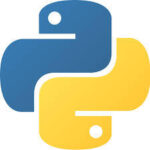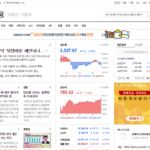뜬금없이 내가 사용중이 창이 자동으로 비활성화 된다면?
최근에 회사에서 Windows 11 이 설치된 노트북을 지급받으면서 Windows 11 을 사용하고 있었습니다. Windows 11 이 최근에 출시된 OS 이기 때문에 다소 불안한 측면이 있다고 생각했으나 생각외로 안정적이고 전작인 Windows 10 에 비해 개선된 기능이 많아서 잘 사용하고 있던 중이었습니다.
이것저것 프로그램들을 설치하고 잘 사용하고 있던 찰나… 어느 순간 부터 내가 사용하는 현재창이 갑자기 자동으로 비활성화 되버리는 것이었습니다. 노트북을 사용하면서 주로 많이 사용하는 프로그램이 크롬 브라우저와 아웃룩 같은 메일 프로그램인데 중간에 작업이 끊기며 여간 신경쓰이는 현상이 아닐 수 없었습니다.
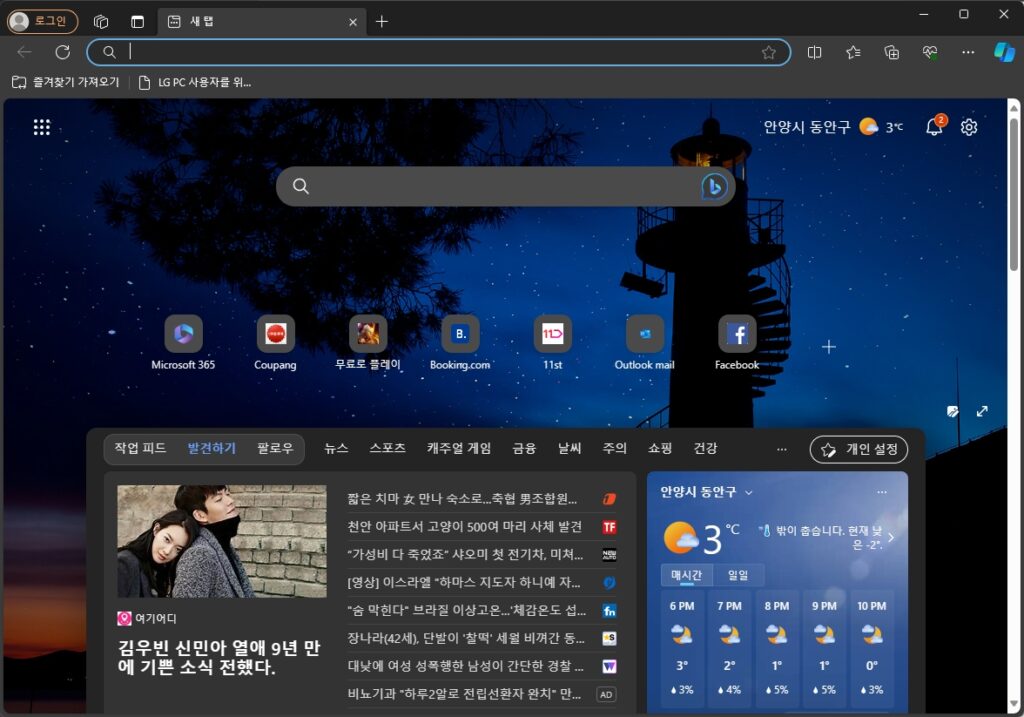
저는 업무중에 크롬같은 웹 브라우저를 자주 사용하는데요, 크롬 외에도 “파이어폭스” 같은 웹 브라우저를 추가로 띄워놓고 사용하기 때문에 혹여나 노트북의 “메모리 부족” 등을 의심하여 이들 웹 브라우저들을 종료해봐도 마찬가지였습니다.
한동안 바뻐서 그냥 넘어가다가 업무에 지장이 생기는 바람에 본격적으로 알아보기 시작했습니다.
윈도우즈 창 자동 비활성화 현상 원인 찾기 히스토리
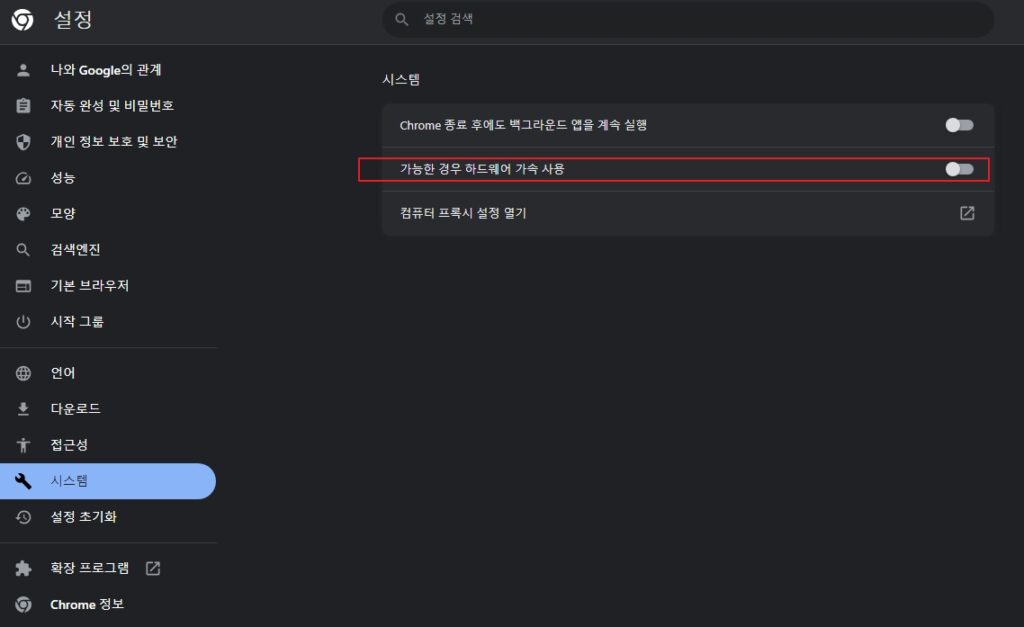
제가 주로 크롬이나 파이어폭스 같은 시스템의 메모리를 많이 차지하는 프로그램들을 많이 사용하기 때문에 이들을 눈여겨 봤지만 딱히 변화가 없었습니다. 그러다 크롬 브라우저에서 “하드웨어 가속 사용” 때문에 제가 겪었던 비슷한 현상이 나타났다는 글을 본적이 있어서 한번 시도해봤지만 전혀~ 변화가 없었습니다.
그래서 Windows 상에서 떠있는 프로그램들의 문제가 아닐까? 라는 생각에 작업관리자에서 이런 저런 프로그램들을 종료도 시켜보고 서비스를 중지시켜봤지만 소용이 없더군요. 랜덤하게 나타나는 “현재창 자동 비활성화” 현상은 제 인내심을 시험하는 듯 했습니다.
사용하는 노트북이 LG 그램이라서 관련 사이트나 프로그램들을 설치/삭제 해봤지만 소용이 없더군요. 따라서 일단은 LG 그램 노트북의 문제는 아닌걸로 판단을 했습니다.
추가적으로 의심가는 프로그램들을 전부 삭제를 해봤지만 소용이 없더군요.
그러다 저와 비슷한 현상을 겪은 사례를 찾았습니다.
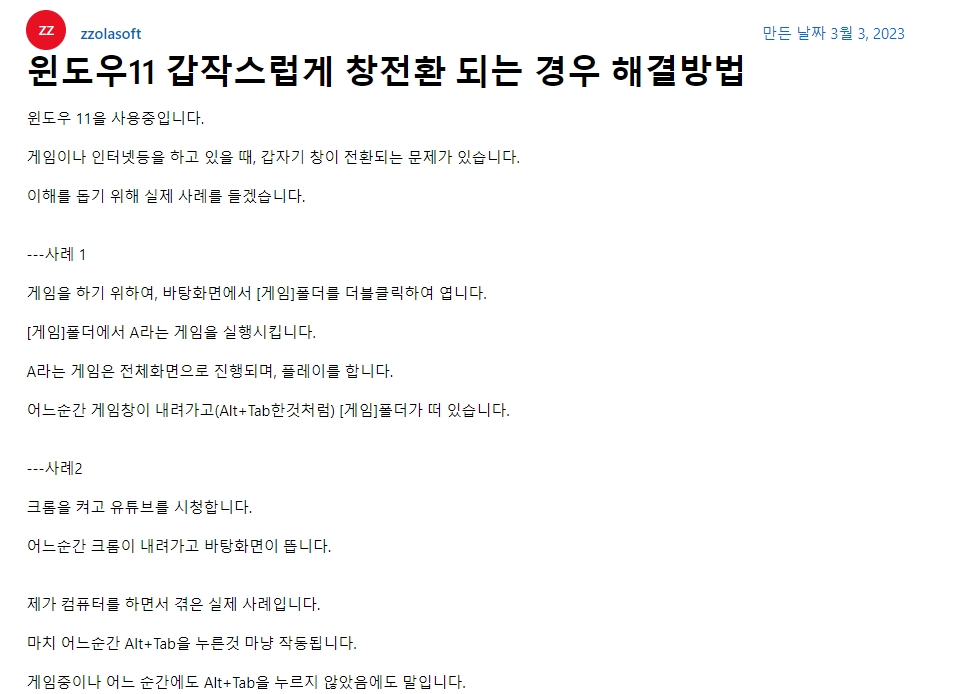
위의 링크글은 마이크로소프트에서 해당 현상에 대한 문의글입니다. 딱 봐도 저와 겪었던 사례랑 비슷하군요. 약간 현상이 다르긴 하지만 현재창이 비활성화 되는 것과 비슷합니다.
여기서 마이크로소프트에서 제시한 솔루션을 바탕으로 다음과 같이 해봤더니 해결이 되었습니다.
현재창 자동 비활성화 현상 시 해결방법
마이크로소프트 고객센터에서 제시한 방법은 다음과 같습니다.
먼저 Windows 키 + R 을 누른 다음에 msconfig 를 입력합니다.
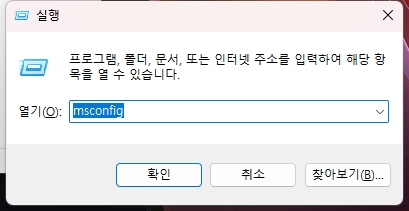
그런 다음에 확인을 눌러 “시스템 구성” 창을 실행시킵니다.
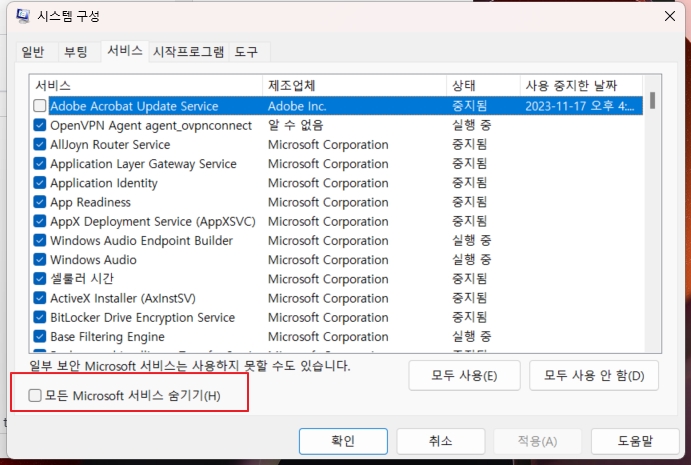
여기서 “서비스” 탭을 선택한 다음에 “모든 Microsoft 서비스 숨기기” 옵션을 활성화 해줍니다.
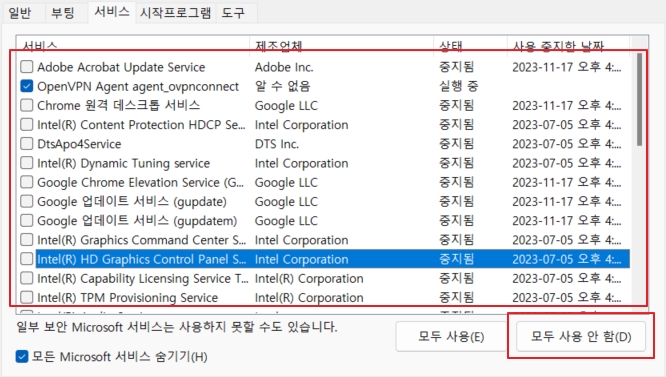
그럼 Windows 에서 필수적으로 실행되는 서비스 외에 실행되는 서비스들이 나타납니다. 이 서비스들을 “모두 사용 안함” 을 선택하여 비 활성화 시켜줍니다.
이렇게 하는 이유는 어떤 서비스가 현재창을 자동으로 비 활성화 시켜주는지 확인하기 위함입니다. 그런 다음에 시작 프로그램을 전부 “사용 안함” 으로 바꿔줍니다.
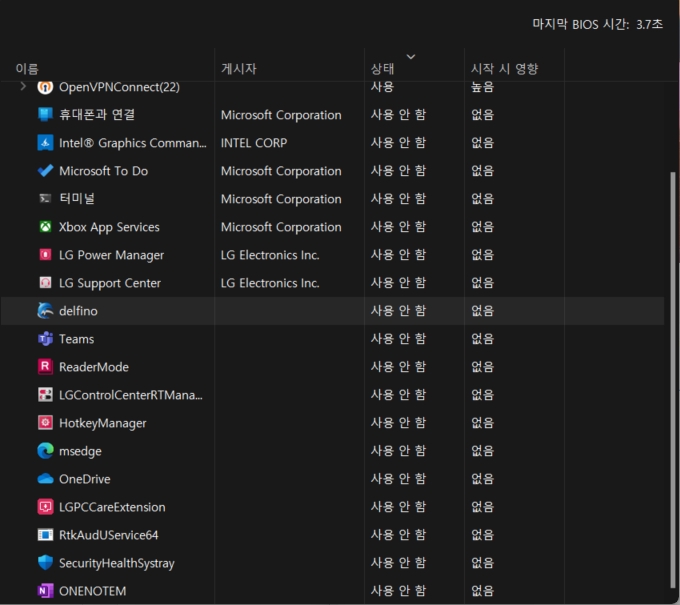
사용 안함으로 전부 바꿨다면 다시 Windows 를 재부팅 합니다. 그런 다음에 현상이 나타나는지 확인해 보세요. 만약 나타나지 않는다면 현재 실행중인 서비스나 시작 프로그램에서 “현재창 자동 비활성화” 를 유발한다고 보면 되겠습니다.
이렇게 확인을 일일이 한 결과 의심스러운 프로그램을 발견했네요.
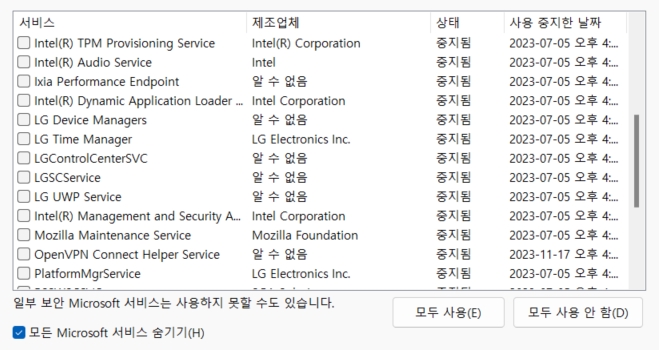
여기서 비활성화 된 서비스 중에 범인이 있을 수 있습니다. 이거 외에 저는 “nProtect” 보안 프로그램을 추가적으로 제어판에서 삭제를 하였습니다.
이렇게 하고 재부팅을 한 다음에 필요한 시작 프로그램만 다시 켜고 필요한 서비스만 다시 활성화 시켰습니다. 그 이후로는 현재창 자동 비활성화 현상이 더 이상 나타나지 않았습니다.
즉, 특정 서비스나 설치된 프로그램의 영향으로 “현재창 자동 비활성화” 현상이 발생하는거 같군요. 정확한 원인은 모르겠으나 프로그램과 충돌이나 오류인거 같습니다.
그럼 Enjoy!